廢話不多說,用Automator實作一個屬於自己的程式來轉檔!
1.開啟Automator,在左欄程式庫->Finder->"拷貝Finder項目" (拖至右方欄位#1)
我在我的家目錄建立一個"轉換jpg"的目錄,然後選擇它,如此做的原因是原始圖檔還可保留,並將轉換後的檔案放在這個目錄下;如果你不保留原始圖檔,可跳過此步驟.
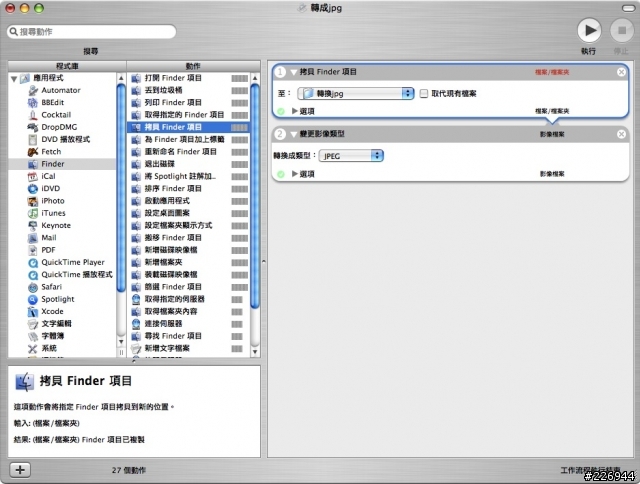
2.在左欄程式庫->"預覽程式"->"變更影像類型" (拖至右方欄位#2),選擇你要轉換的類型.
當然啦,你不一定要轉成jpg,你可以選擇要轉換的檔案類型(bmp,tiff,png)
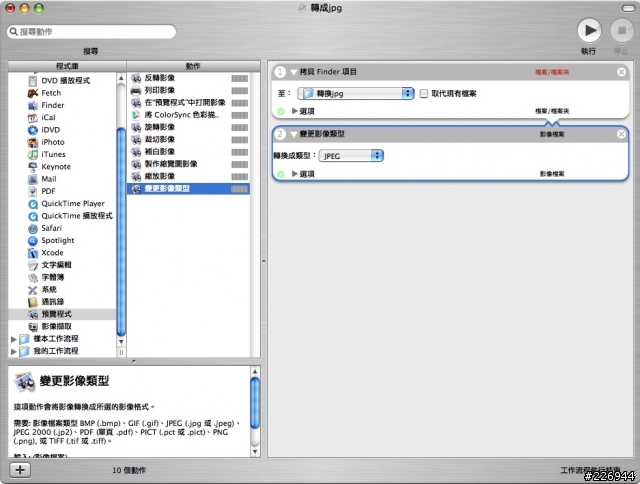

3.儲存Automator成應用程式,我將它叫做"轉成jpg"
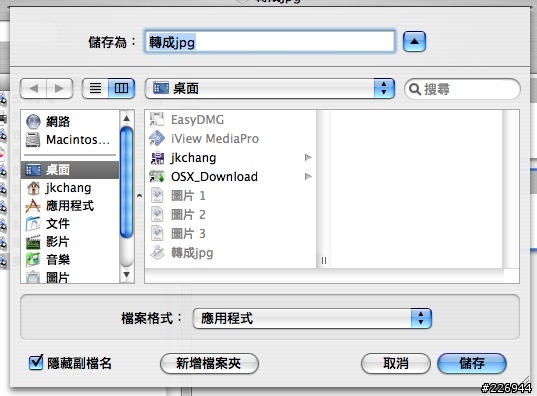
4.執行時我將它放在桌面,將螢幕快照檔(.png),用mouse圈選,一起拖入"轉成jpg",放開mouse,
就開始轉檔,轉成jpg的檔案會放在"轉換jpg"的目錄下.(實際上是先copy到"轉換jpg",然後才轉檔)
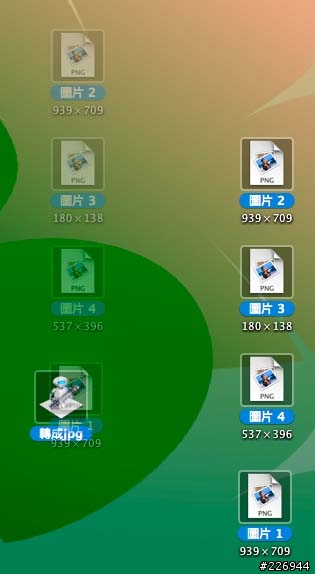
附註:
1.這個Automator不提供判斷檔案類型,也就是說如果拖入的是非影像檔,則會copy一份放在目錄中.不會有錯誤訊息!
2.如果不保留原始檔,步驟1省略.
本篇圖檔也是用它轉換的!
希望對你有幫助!
































































































